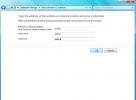Video ekrāna ierakstītājs: izveidojiet ekrāna pārraides, izmantojot vizuālos efektus
Iepriekš mēs esam aptvēruši diezgan satriecošu ekrānuzņēmumu lietojumprogrammu. Nesenajā rakstā mēs pat izdarījām 5 labākie bezmaksas ekrānuzņēmumu tveršanas rīki operētājsistēmai Windows. Bet ko darīt, ja ar ekrānuzņēmumiem nepietiek? Piemēram, mēģinot izskaidrot klikšķu un komandu sēriju rakstā, ekrānuzņēmuma ievietošana katram rakstam nebūtu ne loģiska, ne efektīva. Tas ir, ja ekrāni nāk. Ekrāna pārraides ir jūsu ekrāna digitālie ieraksti; piemēram, filma par visu, kas notiek jūsu monitorā. 2011. gada novembrī mēs sedzām Ekrāna pārraide-O-Matic, tīmekļa ekrānsaistes ierakstīšanas lietojumprogramma, kas ļauj jums izveidot ekrānu pārraides, pievienot stāstījumu un augšupielādēt tos YouTube un saglabāt cietajā diskā. Šodien mums ir Windows lietojumprogramma ar nosaukumu Ekrāna video ierakstītājs, kas ļauj ierakstīt ekrānu ar audio un vizuālajiem efektiem. Vairāk par ekrāna video ierakstītāju pēc pārtraukuma.
Lietojumprogrammai galvenajā saskarnē ir vairākas iespējas, lai programmu pielāgotu atbilstoši jūsu vajadzībām. Augšpusē ir iespējas atlasīt reģiona tipu no Reģions no Windows, Brīvās rokas režīms, Pārvietošanās ar peli, Iestatīt vērtības pēc lietotāja un Pilnekrāns. Lai izmantotu opciju Iestatīt vērtības lietotājam, jums būs manuāli jānorāda ierakstīšanas lodziņa platums un augstums (ierakstāmais ekrāna laukums), kā arī tā atrašanās vieta ekrānā. Sadaļā Atlasīt reģiona veidu ir iespējas mainīt video prioritāti, krāsu režīmu, ierakstīšanas veidu un monitoru, ko izmantot ierakstīšanai (ļoti noderīgi, ja jums ir vairāku monitoru displejs). Kreisajā pusē ir pieejamas vienkāršas vadības ierīces, piemēram, iekļaujiet kursoru ierakstīšanā, priekšskatījumu ieslēdziet / izslēdziet, pievienojiet filtra efektus utt. Ir arī Timer Capture opcija, kas ļauj uztvert ekrānu noteiktā laika intervālā. Informācijas sadaļā tiek parādīts video kodeks, izlietotais laiks, reālais kadru uzņemšanas ātrums, pašreizējais uzņemtā kadru ātrums, uzņemtie kadri un nomainītais kadrs. Ja ieslēdzat priekšskatījumu, lietojumprogrammā varat redzēt sava ekrāna priekšskatījumu, kas ļauj jums viegli sagatavot logus ekrāna pārraides izveidošanai.

A / V opciju logs ļauj jums izvēlēties video kodeku, audio ieraksta formātu, video kadru parametrus utt.

Dialoglodziņš Efekti ļauj ekrāna apraidei pievienot spilgtumu, kontrastu, tumsu, piesātinājumu, krāsu troksni un citus efektus. Izmantojot arī pieejamās opcijas, varat arī pagriezt un pārvērst ekrānu.

Ekrāna video ierakstītājs darbojas gan Windows XP, gan Windows Vista, gan Windows 7, gan Windows 8 32 bitu, 64 bitu versijā.
Lejupielādējiet ekrāna video ierakstītāju
Meklēt
Jaunākās Publikācijas
Kā automatizēt peles žestus un tastatūras sitienus operētājsistēmā Windows 10
Automatizācija ir kaut kas, par ko mēs daudz runājam. Mēs esam aptv...
Izmantojiet akreditācijas pārvaldnieku, lai sistēmā Windows 7 saglabātu lietotājvārdu un paroli
Tu vari izmantot Windows 7 akreditācijas datu pārvaldnieks lai sagl...
Hameleona mape ļauj ātri pārlūkot mapi no jebkuras vietas
Hameleona mape ir satriecoša programma ar diviem mērķiem - pirmkārt...